أينما تكون ، فأنت بحاجة إلى خيار يُمكِّنك من فك ضغط الملفات. الملفات المضغوطة هي ، بعد كل شيء ، الناقلات الرقمية للويب — بالتأكيد في المرتبة الثانية بعد ملفات PDF عندما يتعلق الأمر بمشاركة الملفات.
على سطح المكتب ، يُمكنك بسهولة فك ضغط الملفات يدويًا والإستفادة أيضًا من بعض الأدوات المساعدة مثل WinZip و 7-Zip. ولكن ماذا لو كان الملف المضغوط موجودًا على Google Drive؟
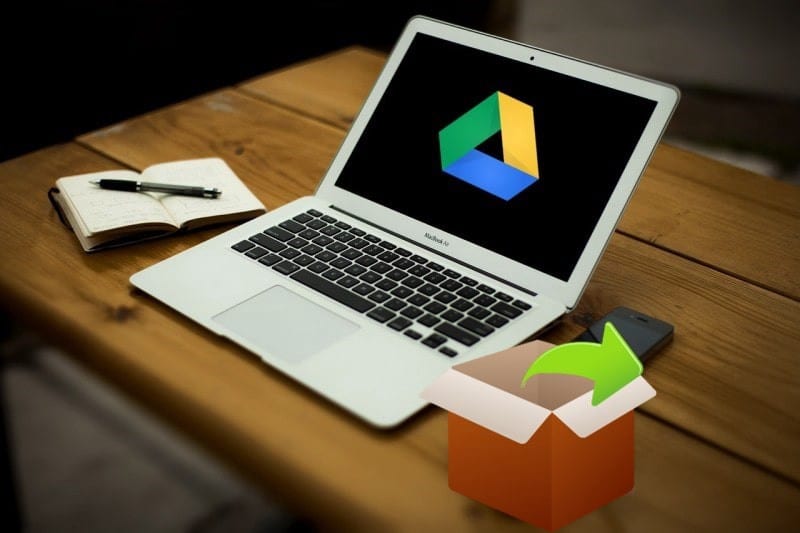
العمل مع الملفات المضغوطة في السحابة
في الوقت الحالي ، إذا شارك شخص ما ملفًا مضغوطًا من مجلد سحابي ، فلا توجد طريقة لفك ضغطه دون تنزيله على سطح المكتب أولًا. حيث من سطح المكتب الخاص بك ، يُمكنك فك ضغط الملف ثم العمل مع المحتويات. لكن هذا الأمر يُعتبر مُحبطًا ويستغرق وقتًا طويلاً. خاصة إذا كنت بحاجة إلى إعادة تحميل المحتويات مرة أخرى إلى Google Drive.
إذا كان هذا يبدو مألوفًا جدًا ، فعليك تجربة إضافة مُميزة تُسمى ZIP Extractor.
ZIP Extractor هي إضافة Chrome تعمل على استخراج الملفات من أرشيف ZIP في Google Drive. يُمكن أن تعمل هذه الإضافة على توفير الكثير من الوقت الذي لا يقدر بثمن إذا كنت تقوم بالكثير من العمل السحابي وتُريد تجاوز إزعاج فك الضغط الذي قد يُصيبك.
قم بتثبيت إضافة Chrome من سوق Chrome الإلكتروني. أو افتح حساب Google Drive وانتقل إلى جديد -> المزيد -> توصيل المزيد من التطبيقات. ابحث عن ZIP Extractor وقم بتثبيتها.
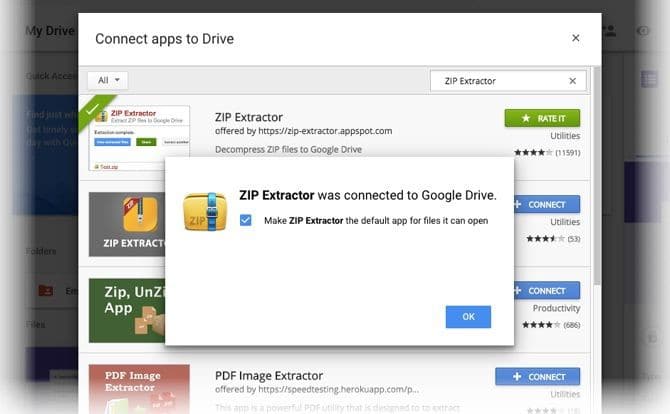
الآن ، يُمكنك تحديد أي ملف مضغوط في Google Drive تُريد استخراج محتوياته. حدد الملف وانقر بزر الماوس الأيمن لفتحه باستخدام ZIP Extractor لملفات ZIP المخزنة في Drive. عند الاستخدام لأول مرة ، ستطلب منك الإضافة تخويل ZIP Extractor للوصول إلى Google Drive. بعد ذلك ، تستغرق عملية فك الضغط بضع خطوات:
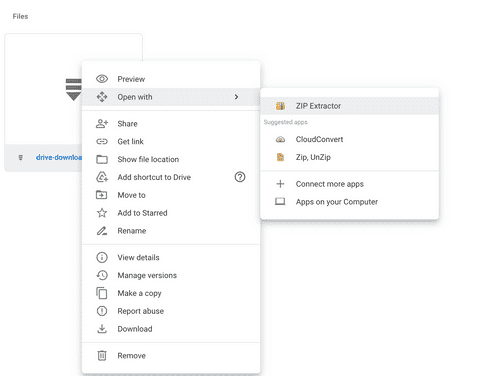
- تمنحك شاشة ZIP Extractor خيار تحديد الملفات المراد استخراجها. بشكل افتراضي ، يتم تحديد جميع الملفات.
- اختر Extract Now للاستخراج إلى مجلد جديد داخل المجلد الحالي. يُمكنك تغيير مجلد الوجهة.
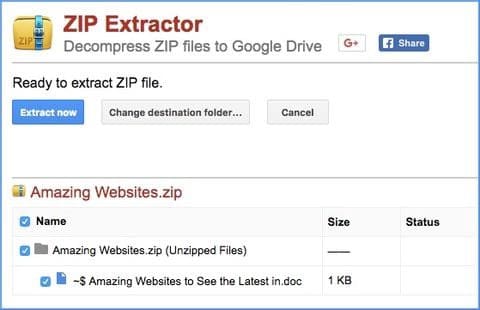
- يتم حفظ الملف المستخرج في مجلد بنفس اسم الملف المضغوط.
يُمكنك استخدام واجهة ZIP Extractor لعرض الملف المستخرج أو مشاركة الملف أو استخراج ملف آخر. الآن ، يُمكنك العمل مع محتويات الملفات المضغوطة التي تم استخراجها في Google Drive. يجب أن تضع في اعتبارك أنَّ فك الضغط يحدث في السحابة ، وبالتالي فإنَّ سرعة العملية تعتمد على النطاق الترددي الخاص بك.
تعامل مع عمليات فك الضغط في السحابة
من خلال المعرفة الصحيحة ، أصبح تعلم كيفية فك ضغط الملفات أمرًا سهلاً. ZIP Extractor هي اضافة بسيطة ولكنها قادر على توسيع فائدة محرك الأقراص الخاص بك. نعم ، هناك بعض الفجوات الصغيرة — على سبيل المثال ، لا تمنحك مباشرة خيار تنزيل الملفات التي تم فك ضغطها إلى سطح المكتب — ولكن هذه مجرد ميزة صغيرة إضافية. تحقق أيضًا من كيفية حل أخطاء تحميل الملفات في Google Drive: أفضل الحلول السريعة.







